
Tas ir diezgan ērti izmantot pasta klientus, jo jūs varat savākt visu saņemto pastu vienā vietā. Viena no populārākajām pasta programmām ir Microsoft Outlook, jo to var viegli uzstādīt (pēc iegādes) uz jebkuru datoru ar Windows operētājsistēmu. Šajā rakstā mēs jums pastāstīsim, kā konfigurēt Outluku strādāt ar Mail.ru pakalpojumu.
Mail.ru Mail Setup Outlook
- Tātad, vispirms, sāciet sūtītāju un noklikšķiniet uz "File" punkta augšējā izvēlņu joslā.
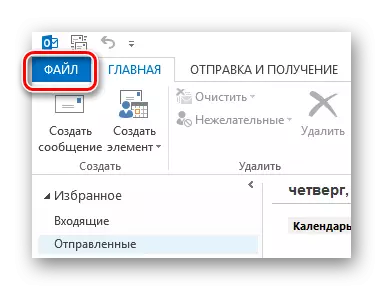
- Pēc tam noklikšķiniet uz "Detaļas" līnija un lapā Yoapted noklikšķiniet uz pogas "Pievienot kontu".
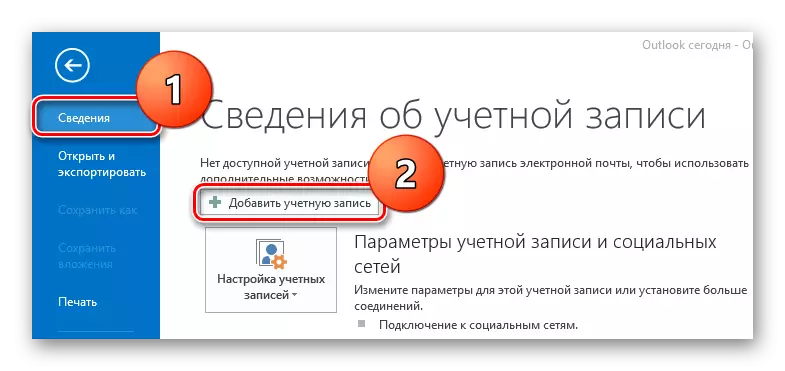
- Logā, kas tiek atvērts, jums tikai jānorāda jūsu vārds un pasta adrese, un atlikušie iestatījumi tiks automātiski izstādīti. Bet, ja kaut kas notiek nepareizi, apsveriet, kā manuāli konfigurēt pasta darbu, izmantojot IMAP protokolu. Tātad, pārbaudiet vienumu, kurā manuālā konfigurācija saka un noklikšķiniet uz "Tālāk".

- Nākamais solis ir pārbaudīt POP vai IMAP protokola punktu un noklikšķiniet uz "Next".
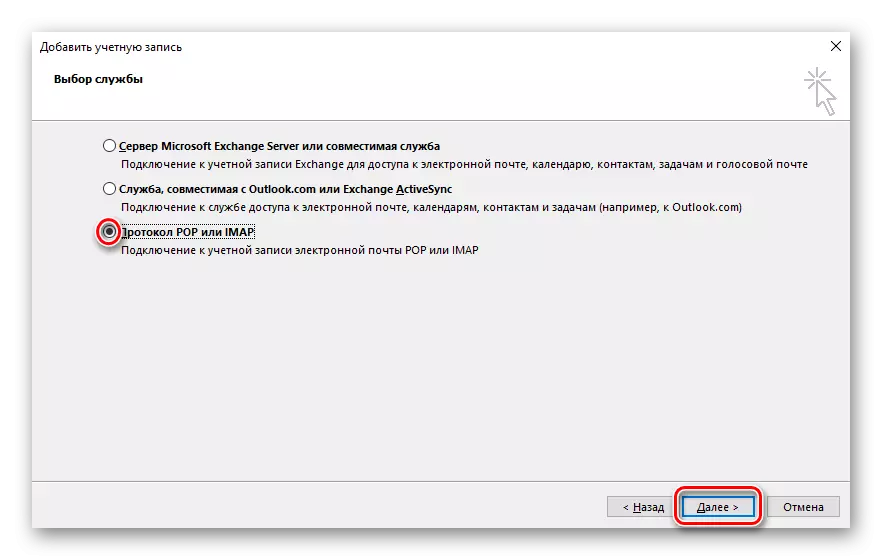
- Tad jūs redzēsiet anketu, kur nepieciešams aizpildīt visus laukus. Jums jānorāda:
- Jūsu vārds, uz kuru tiks parakstīti visi sūtītie ziņojumi;
- Pilna e-pasta adrese;
- Protokols (kā mēs uzskatām par IMAP piemēru, izvēlieties to. Bet jūs varat izvēlēties gan POP3);
- "Ienākošais pasta serveris" (ja jūs izvēlaties IMAP, tad imap.mail.ru, un, ja pop3 - pop.mail.ru);
- "Izejošais pasta serveris (SMTP)" (Smtp.mail.ru);
- Tad atkal ievadiet e-pastkastes pilnu nosaukumu;
- Derīga parole no sava konta.

- Tagad tajā pašā logā atrodiet pogu "Citi iestatījumi". Logs atvērsies, kurā vēlaties doties uz izejošo pasta servera cilni. Iezīmējiet izvēles rūtiņu, kur ir teikts par nepieciešamību pārbaudīt autentiskumu, pāriet uz "ievadi ar" un divos pieejamos laukos, ievadiet Pasta adresi un paroli.
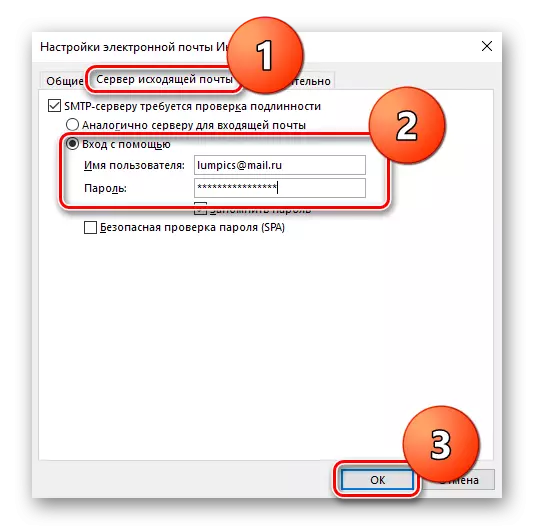
- Visbeidzot, noklikšķiniet uz "Next". Ja jūs visi esat pareizi izdarījis, jūs saņemsiet paziņojumu, ka visas pārbaudes tiek nodotas, un jūs varat turpināt ar pasta klienta lietošanu.
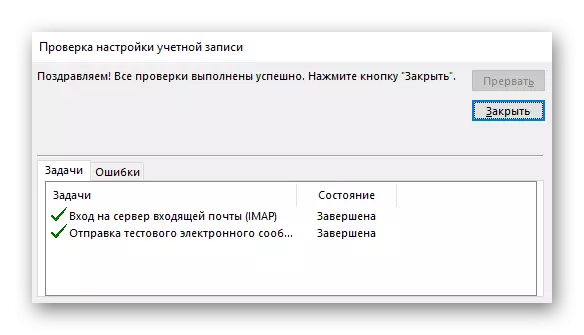
Tas ir tas, cik vienkārši un ātri jūs varat konfigurēt Microsoft Outlook strādāt ar e-pastu mail.ru. Mēs ceram, ka jums nav problēmu, bet, ja kaut kas cits nedarbojās, rakstiet komentāros, un mēs atbildēsim.
